单击“文件”——“另存为”——“指定保存路径”——选择(.DWS)
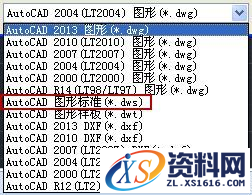
这样一个DWS文件就保存好了,当我们需要使用此文件时,只需在CAD中打开此文件,我们可以看到,在打开的新文件中,之前设置好的图层依然存在。

当绘制好图形以后,我们可以将文件另存为.DWG标准文件,而之前保存的.DWS文件仍可以重复使用,这样就大大的提高了我们的工作效率,图纸也具有统一性。
2、图层的转换
DWS文件另一个主要的用途就是图层的转换,比如,当我们从别人或其他单位接受的图纸文件,其中的图层设置不符合你个人或者你们单位的要求时,你不用对图层一一进行修改,可以用图层转换器将这些图纸的图层映射转换为符合标准的图层。国产浩辰CAD8软件中,已经完美支持图层的转换功能。下面我们来看一下具体的操作:

当我们打开一张外来图纸的时候,可以看到里面有很多图层,
 我们就要激活 图层转换器来将这些图层转换为我们使用习惯和标准的图层:“格式”——“图层工具”——“图层转换器”
我们就要激活 图层转换器来将这些图层转换为我们使用习惯和标准的图层:“格式”——“图层工具”——“图层转换器”
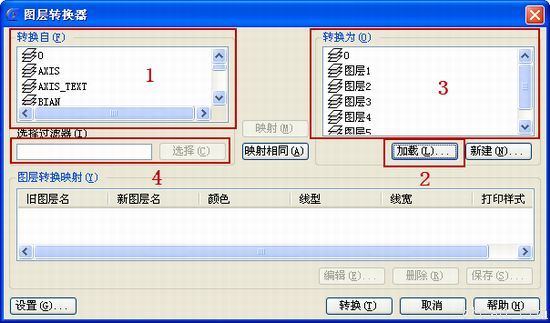
(1)、激活图层转换器对话框后,左侧会出现当前图纸中所有的图层信息。
(2)、单击“加载”选择.DWS的标准文件。
(3)、在右侧的对话框中就会显示标准文件中的图层信息。
(4)、可以使用“文字 通配符”对图纸中的图层进行筛选。
(5)、如果确认同名图层内容基本相同,可以直接点“映射相同”按钮,这样同名图层就变成了樱色,进入下面的“图层转换映射”列表。大家也可以用CTRL或者SHIFT选择需要转换的图层,然后选择右侧框中的图层,单击“映射”,完成图层转换。
(6)、点“设置”按钮,看看是否需要按照自己的需要设置,例如是否非要将对象属性转换为随层,是否转换块中对象等等。
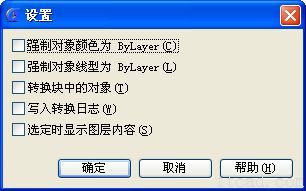
(7)、一切设置好后,点“转换”按钮,就将当前图纸的图层及设置都按要求转换成了标准的图层设置。
1;所有标注为智造资料网zl.fbzzw.cn的内容均为本站所有,版权均属本站所有,若您需要引用、转载,必须注明来源及原文链接即可,如涉及大面积转载,请来信告知,获取《授权协议》。
2;本网站图片,文字之类版权申明,因为网站可以由注册用户自行上传图片或文字,本网站无法鉴别所上传图片或文字的知识版权,如果侵犯,请及时通知我们,本网站将在第一时间及时删除,相关侵权责任均由相应上传用户自行承担。
内容投诉
智造资料网打造智能制造3D图纸下载,在线视频,软件下载,在线问答综合平台 » 浩辰CAD8教程之一:DWS格式文件的保存与读取(图文教程)


